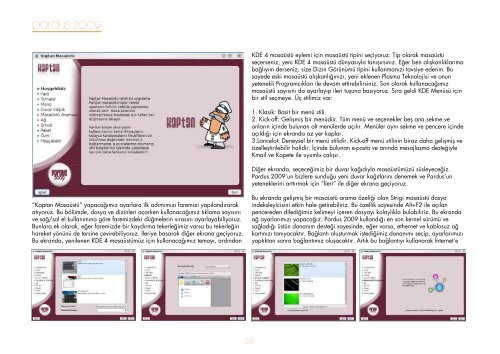Pardus 2009 Ãzel Sayısı - Tilkinin Dilinden - WordPress.com
Pardus 2009 Ãzel Sayısı - Tilkinin Dilinden - WordPress.com
Pardus 2009 Ãzel Sayısı - Tilkinin Dilinden - WordPress.com
Create successful ePaper yourself
Turn your PDF publications into a flip-book with our unique Google optimized e-Paper software.
pardus <strong>2009</strong>KDE 4 masaüstü eylemi için masaüstü tipini seçiyoruz. Tip olarak masaüstüseçerseniz, yeni KDE 4 masaüstü dünyasıyla tanışırsınız. Eğer ben alışkanlıklarımabağlıyım derseniz, size Dizin Görünümü tipini kullanmanızı tavsiye ederim. Busayede eski masaüstü alışkanlığınızı, yeni eklenen Plasma Teknolojisi ve onunyetenekli Programcıkları ile devam ettirebilirsiniz. Son olarak kullanacağımızmasaüstü sayısını da ayarlayıp ileri tuşuna basıyoruz. Sıra geldi KDE Menüsü içinbir stil seçmeye. Üç stilimiz var:1. Klasik: Basit bir menü stili.2. Kick-off: Gelişmiş bir menüdür. Tüm menü ve seçenekler beş ana sekme veonların içinde bulunan alt menülerde açılır. Menüler aynı sekme ve pencere içindeaçıldığı için ekranda az yer kaplar.3.Lancelot: Deneysel bir menü stilidir. Kick-off menü stilinin biraz daha gelişmiş veözelleştirilebilir halidir. İçinde bulunan e-posta ve anında mesajlaşma desteğiyleKmail ve Kopete ile uyumlu çalışır.Diğer ekranda, seçeceğimiz bir duvar kağıdıyla masaüstümüzü süsleyeceğiz.<strong>Pardus</strong> <strong>2009</strong>’un bizlere sunduğu yeni duvar kağıtlarını denemek ve <strong>Pardus</strong>’unyeteneklerini arttırmak için “İleri” ile diğer ekrana geçiyoruz.“Kaptan Masaüstü” yapacağımız ayarlara ilk adımımızı faremizi yapılandırarakatıyoruz. Bu bölümde, dosya ve dizinleri açarken kullanacağımız tıklama sayısınıve sağ/sol el kullanımına göre faremizdeki düğmelerin sırasını ayarlayabiliyoruz.Bunlara ek olarak, eğer faremizde bir kaydırma tekerleğimiz varsa bu tekerleğinhareket yönünü de tersine çevirebiliyoruz. İleriye basarak diğer ekrana geçiyoruz.Bu ekranda, yenilenen KDE 4 masaüstümüz için kullanacağımız temayı, ardındanBu ekranda gelişmiş bir masaüstü arama özeliği olan Strigi masaüstü dosyaindeksleyicisini etkin hale getirebiliriz. Bu özellik sayesinde Alt+F2 ile açılanpencereden dilediğimiz kelimeyi içeren dosyayı kolaylıkla bulabiliriz. Bu ekrandaağ ayarlarımızı yapacağız. <strong>Pardus</strong> <strong>2009</strong> kullandığı en son kernel sürümü vesağladığı üstün donanım desteği sayesinde, eğer varsa, ethernet ve kablosuz ağkartınızı tanıyacaktır. Bağlantı oluşturmak istediğimiz donanımı seçip, ayarlarımızıyaptıktan sonra bağlantımız oluşacaktır. Artık bu bağlantıyı kullanarak İnternet’e29